Jeśli chodzi o tworzenie kopii zapasowych Archiwum e-mail Gmaila, większość użytkowników decyduje się na stacjonarnych klientów e-mailtakich jak Mozilla Thunderbird, Microsoft Outlook itp., aby szybko tworzyć kopie zapasowe nie tylko wiadomości e-mail, ale także kalendarza i kontaktów Google. Aby wykonać kopię zapasową wiadomości e-mail z konta Google Mail, wystarczy poprawnie skonfigurować klienta e-mail dla wymaganego konta, aby zapisać wszystkie e-maile do przeglądania w trybie offline. Niemniej jednak klienci poczty e-mail nie obsługują przywracania kopii zapasowych wiadomości e-mail z jednego konta na drugie i często nie mogą pobrać wiadomości e-mail w oryginalnym formacie. Gmvault to świeżo upieczona aplikacja oparta na konsoliWindows, Mac OS X i Linux OS, który został opracowany w celu zmiany sposobu tworzenia kopii zapasowych i przywracania wiadomości e-mail z wielu kont Gmail. Mimo że nie oferuje GUI (graficznego interfejsu użytkownika) do wykonania operacji tworzenia kopii zapasowej, aplikacja konsolowa ma prosty synchronizacja i przywracać obsługuje polecenia, aby szybko zapisywać wiadomości e-mail na dysku twardym i przywracać je do określonego konta Gmail. Szczegóły do naśladowania po skoku.
Aplikacja zawiera mnóstwo funkcji dodostosuj funkcje tworzenia kopii zapasowych i przywracania wiadomości e-mail. Chociaż obsługuje różne przełączniki, aby dostosować tryby synchronizacji i przywracania, zapisuje wszystkie wiadomości e-mail z określonego konta e-mail w osobnym folderze, który można przenieść do innych systemów w celu synchronizacji i przywracania wiadomości e-mail. Oprócz trybu pełnej kopii zapasowej oferuje tryb szybkiej synchronizacji, który wykonuje przyrostową operację tworzenia kopii zapasowej, aby zapisać tylko najnowsze elementy poczty z konta. Dodatkowo Gmvault zawiera wiele opcji dostosowywania. Możesz nawet wybrać zestaw wiadomości e-mail, których kopię zapasową chcesz utworzyć z określonego konta Gmail. Korzystając z niestandardowego trybu synchronizacji, możesz określić zakres dat, w którym mają być tworzone kopie zapasowe tylko wymaganych wiadomości e-mail z konta.
Być może najbardziej przydatna funkcja tego narzędziato możliwość przywrócenia wiadomości e-mail na inne konto Gmail. Po utworzeniu kopii zapasowej wiadomości e-mail z jednego konta możesz po prostu użyć polecenia przywracania, aby odtworzyć zapisane skrzynki pocztowe Gmail na dowolnym koncie Gmail. Podczas przywracania wiadomości e-mail na inne konto zachowuje wszystkie atrybuty, takie jak etykiety e-mail, aby odtworzyć je z każdym elementem poczty.
Narzędzie oferuje proste użycie. Po zainstalowaniu kliknij dwukrotnie ikonę powłoki pulpitu, aby uruchomić aplikację w konsoli. Przed rozpoczęciem tworzenia kopii zapasowej zaleca się zapoznanie się z instrukcją pomocy, aby zrozumieć użycie każdego polecenia, które oferuje. Po prostu wejdź gmvault –help polecenie, aby wyświetlić tematy pomocy. Możesz wyświetlić sekcję pomocy związaną z synchronizacja i przywracać funkcje, wpisując gmvault sync -h i gmvault restore –help polecenia odpowiednio.

Operację pełnej synchronizacji (tworzenia kopii zapasowych) można wykonać za pomocą następującego polecenia.
gmvault sync <adres e-mail>
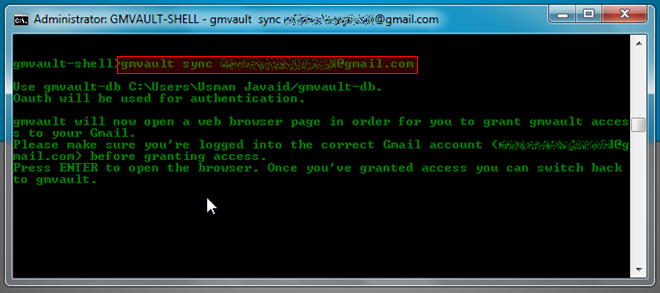
Po wprowadzeniu poprosi Cię o zalogowanie sięwymagane konto e-mail, aby uzyskać dostęp do konta Gmail. Wystarczy nacisnąć Enter, aby otworzyć stronę autoryzacji dostępu do aplikacji Gmail w domyślnej przeglądarce. Po udzieleniu dostępu przejdź do konsoli i ponownie naciśnij klawisz Enter, aby rozpocząć proces tworzenia kopii zapasowej.
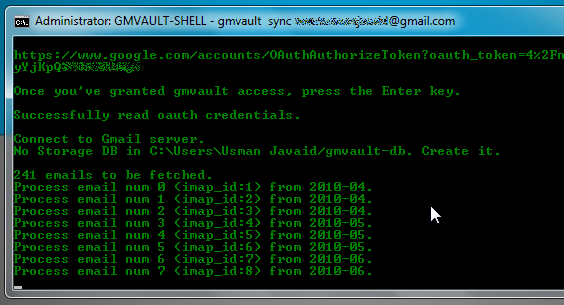
Domyślnie zapisuje wszystkie elementy e-mail z określonego konta w C: Użytkownicy <nazwa użytkownika> gmvault-db teczka. Można jednak zmienić folder kopii zapasowej, używając przełącznika –d DB_DIR z poleceniem synchronizacji. Tryb szybkiej synchronizacji umożliwia szybkie skanowanie i tworzenie kopii zapasowych wiadomości e-mail z ostatnich 2 miesięcy w domyślnej / określonej lokalizacji. Możesz użyć następującego polecenia, aby wykonać operację szybkiego tworzenia kopii zapasowej.
gmvault sync - typ szybki <adres e-mail>
Przywracanie kopii zapasowej wiadomości e-mail na konto Gmail jest łatwe. Wystarczy wprowadzić następujące polecenie, aby przywrócić archiwum e-mail z kopii zapasowej na określone konto Gmail.
gmvault restore <adres e-mail>
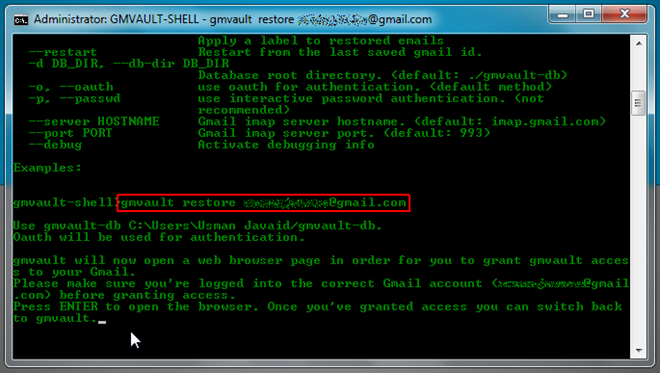
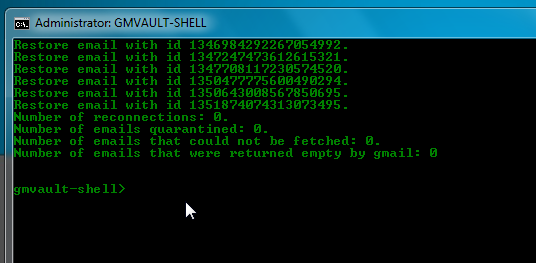
Spowoduje to przeskanowanie domyślnej lokalizacji kopii zapasowej inastępnie zacznij przywracać archiwum e-mail z kopii zapasowej na określone konto Gmail. Jeśli jednak utworzono kopię zapasową elementów wiadomości e-mail w innym miejscu, musisz podać lokalizację za pomocą polecenia przywracania, aby przywrócić archiwum wiadomości e-mail. Polecenie restore pozwala również określić niestandardową etykietę z elementami e-mail i zrestartować proces przywracania od ostatniego przetworzonego / zapisanego identyfikatora e-mail za pośrednictwem -etykieta i –Restart odpowiednio przełączniki. Ponadto możesz zaszyfrować wiadomości e-mail zapisane w bazie danych e-mail (gmvault-db folder), aby zapobiec nieautoryzowanemu dostępowi.
Gmvault z pewnością zapewnia łatwy sposób tworzenia kopii zapasowychi przywróć archiwum e-mail do wielu kont Gmail. Za pomocą polecenia przywracania możesz łatwo skopiować elementy z kopii zapasowej na dowolne konto Gmail. Ponadto aplikacja ma możliwość automatycznego rozwiązywania problemów związanych z IMAP podczas tworzenia bazy danych elementów e-mail. Tutaj możesz sprawdzić różne scenariusze użytkowania oraz obsługiwane przełączniki poleceń synchronizacji i przywracania. W tym momencie aplikacja jest w fazie testów beta i działa w systemach Windows, Mac OS X i Linux OS.
Pobierz Gmvault













Komentarze